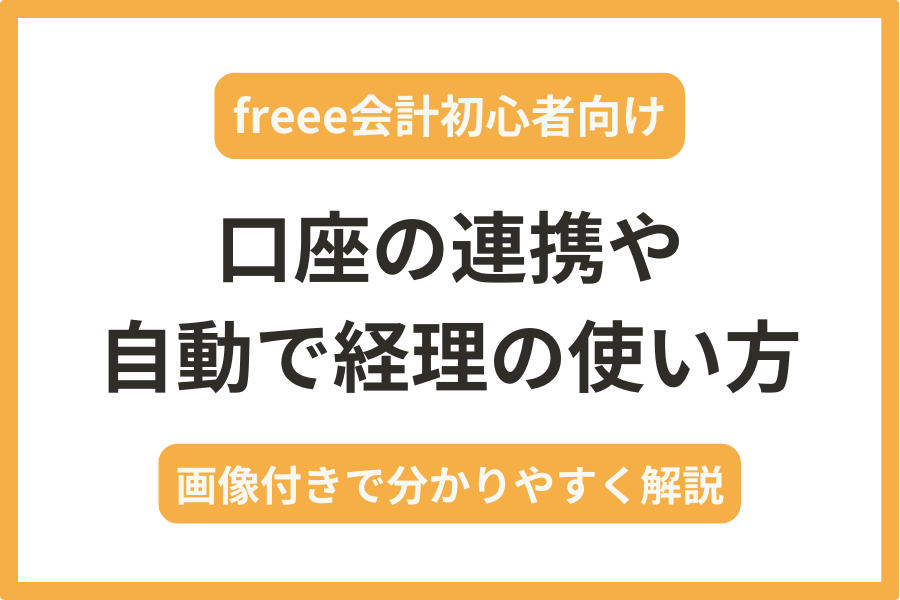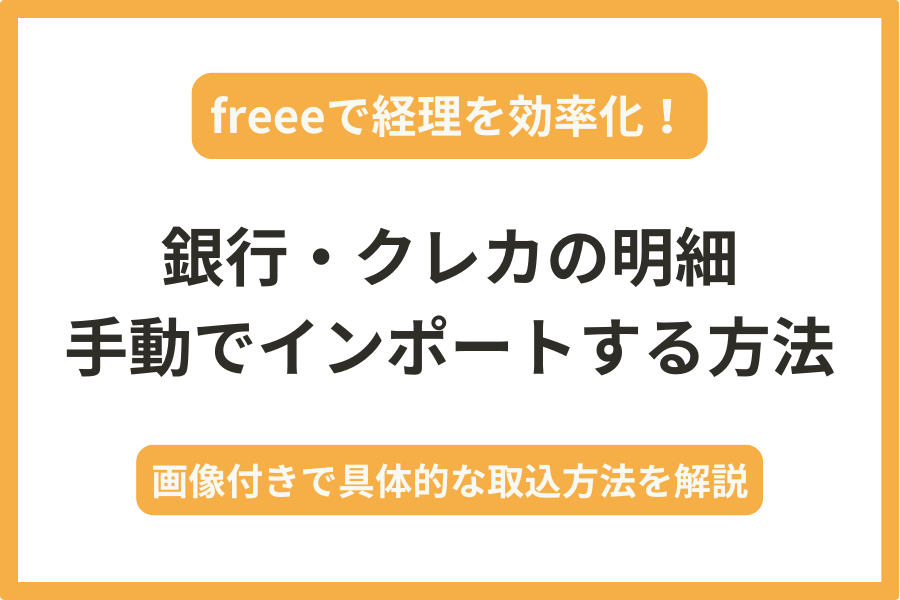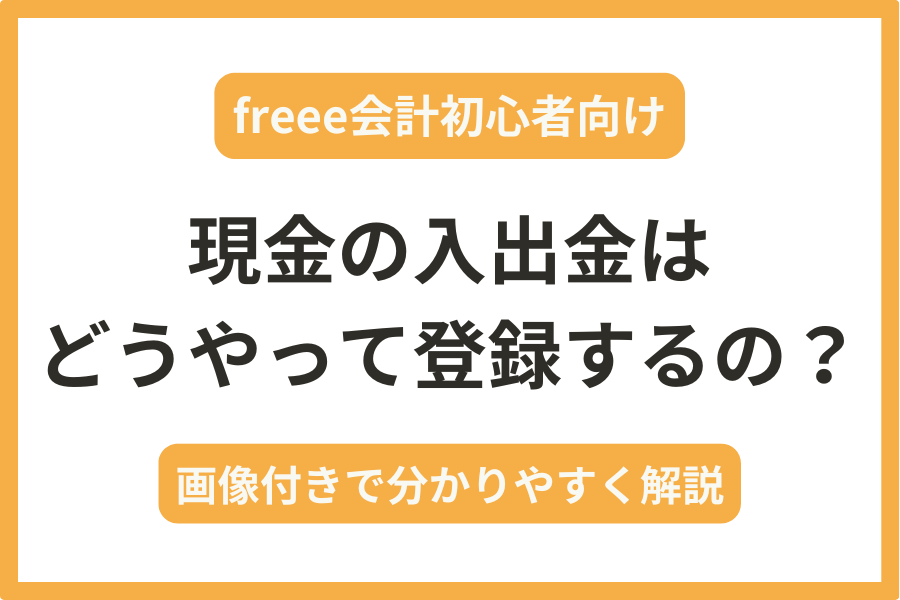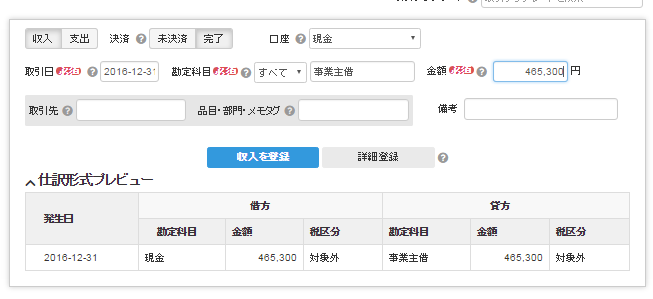こんにちは。税理士法人Accompany代表の佐藤修一です。
freee(フリー)を導入したけど入力方法がわからない…
freee(フリー)を使っているけど入力に時間がかかっている…
そんなお悩み解決シリーズ「freeeで経理効率化!」
今回は「自動同期と自動で経理」についてご説明します。
この2つは、言葉は似ていますが意味は大きく異なるので、まずはそれぞれの説明をしたあとに、詳しい入力方法などを説明していきたいと思います。
【相談無料】まずはお気軽に問い合わせください
初回無料のご相談をオンライン(ZOOMなど)や電話で受け付けております。
- freeeを導入してみたけど経理の効率化が進んでいない
- 自計化したいが設定が難しくてできない
という方は、ぜひ一度ご相談いただけたら幸いです。
また、クラウド会計のデータを経営に活用する「税務顧問契約」のサービスも提供しております。
弊社は福岡県にありますが、オンラインで全国対応させていただいております。
まずは下記フォームよりお問合せをお待ちしております。
\24時間365日受付中 /
『経理のDX化』のサービス内容・料金については、下記のページをご覧ください。
自動同期について
まず、「自動同期」とは、freeeに預金口座やクレジットカードなどを同期・連携して、毎日のお金の動きを自動でfreeeに取り込む機能のことをいいます。
freeeで自動同期できるものは、以下になります。
freeeで自動同期できるもの
- 銀行口座(預金口座)
三菱UFJ銀行やみずほ銀行などの各種銀行の預金口座 - クレジットカード
VISAカードやJCBカードなどのクレジットカード - 決済サービス
Airレジやユビレジなどの決済サービス - 電子マネー
nanacoやSuicaなどの電子マネー
自動同期を行うためには、
- 銀行口座を自動同期させたい
→インターネットバンキングの利用 - クレジットカード
カード会社のログイン情報やクレジットカードの利用明細
などが必要となります。
freeeで同期対応しているものについては、インターネットバンキングなどのログイン情報を入力することで自動で明細を取り込むことができます。

※明細とは毎日の入出金の記録のことで、通帳やカードの利用明細がfreee上にまるっと取り込まれるイメージです。
しかし、事業用に複数の口座を持っている方も多いかと思います。
すべての口座を自動同期しようと思うとその分インターネットバンキング手数料がかかりますし、毎月入出金が数件しかない口座を自動同期する必要もないかと思います。
以下を参考に、連携・自動同期を行うものを選んでみてください。
口座が複数あるけどfreeeに同期すべきものはどれ?
- 主に利用している銀行口座
→この口座は同期すると経理が非常に楽になります! - 毎月30件以上の入出金の動きがある銀行の口座
→通帳を手入力するよりも楽に・速くfreeeに登録できます! - 経費の支払いに利用しているクレジットカード
→現金の支払いをカード払いに変えるだけで現金領収書の入力作業が軽減されます! - 毎日の売上管理を行っているPOSレジ
→毎日の売上が自動で登録できるので、伝票を入力する手間が省けます!
自動で経理について
次に、「自動で経理」とは、freeeに取り込んだ明細から帳簿付けを行うことを言います。
freeeの自動登録ルールを活用すれば、取り込まれた明細に応じて勘定科目を推測させ、仕訳登録まで完了することが可能です。
例えば、自動同期によって取り込まれた明細に「freee」という記載があれば「通信費で登録する」という設定を行えば、次に同じ「freee」という明細が取り込まれたら「通信費で登録」してくれます!

freeeなら、勘定科目の推測だけでなく登録作業まで自動化することもできる点が大きなメリットですね。
毎月同じ明細での入出金が多い場合は特に登録の手間が省けることになります。
freeeで入力を効率的に行うためには、この「自動同期」と「自動で経理」を活用することが重要になります!
「自動同期」によって通帳や現金領収書を手入力して取り込む手間・時間を削減し、
「自動で経理」によって「勘定科目を選んで登録する」という作業すらも省略・削減してしまえば
毎月の大量のお金の動きもすべて手入力するよりかなり効率的に記帳ができます。
自動同期の方法
それでは、freeeに預金口座などの明細を取り込む、自動同期の方法をご説明します。
【手順1】口座設定の画面を開く
freeeの左にあるメニュー「マスタ・口座」→「口座」を選択します。
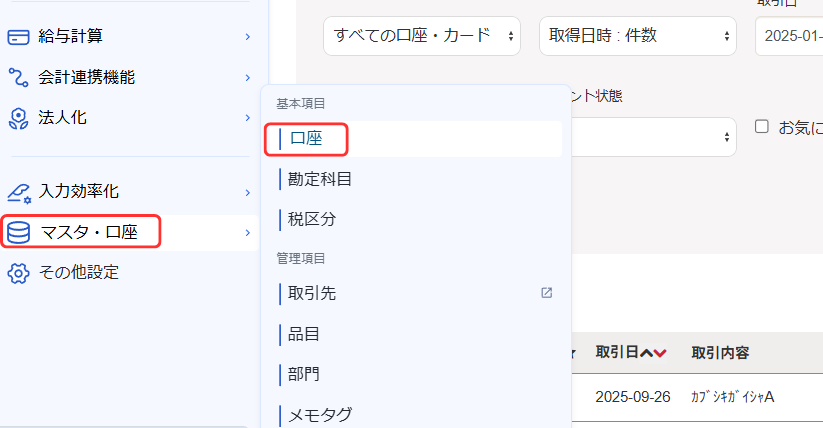
次に、「+登録」→「口座のカテゴリを選択」→「登録 >」を押します。
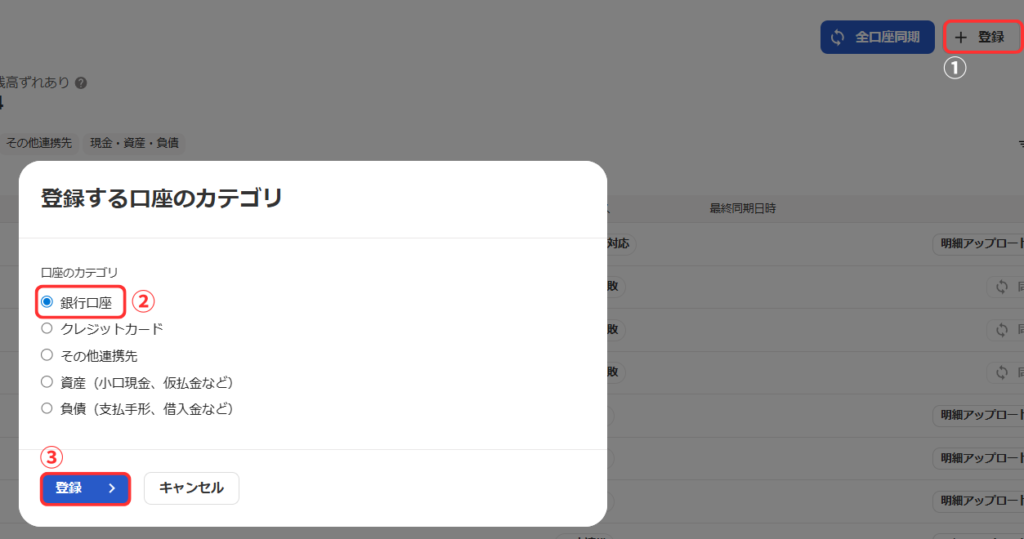
【手順2】登録したい銀行を選択する
次の画面では実際に登録を行う金融機関名を選択します。
- 金融機関名を入力して検索する
- 50音で絞り込んで選択する
- よく選択される銀行の一覧から選択する
いずれかの方法で探すことができます。
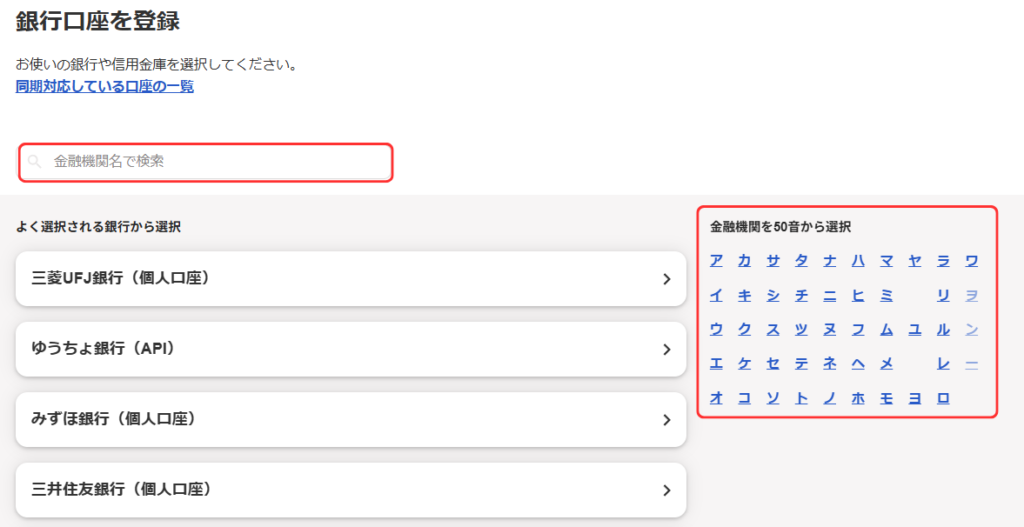
【手順3】連携設定に進む
金融機関を選択したら、同期設定に進んでいきます。
銀行口座をfreeeに自動同期させたい場合は「〇〇銀行との同期設定を行う」を選択します。
この時、自動同期はせずに後で明細を手動でインポートしたいので、とりあえず口座だけ作成しておきたい場合は「口座登録のみ行う」を選択します。
後で明細を手動でインポートする方法・手順については下記の記事をご覧ください。
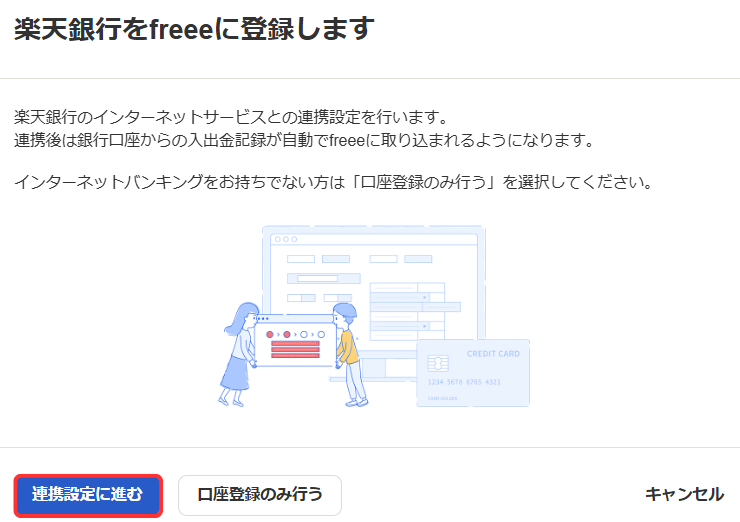
後は画面の案内に従って進んでいきます。
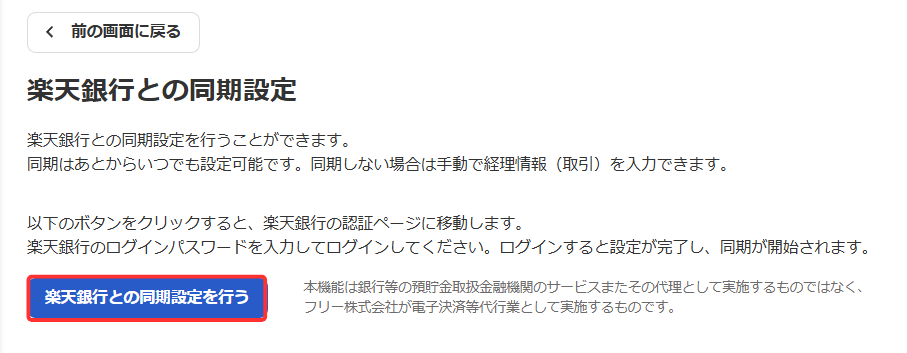
【手順4】銀行のマイページにログインする
この後は銀行のシステムに移動します。
金融機関によって求められる情報はちがいますが、マイページにログインする時の情報を求められることが多いです。
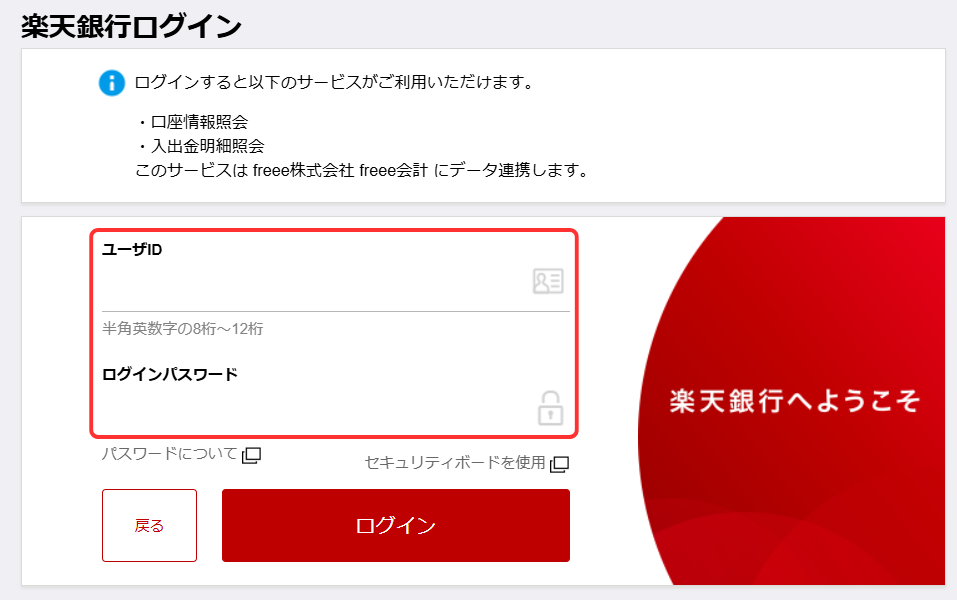
無事ログインができたら自動同期が完了します!
自動で経理の方法
早速ですが、「自動同期」で取り込んだ口座の明細を登録していきましょう。
【手順1】自動で経理を開く
freeeの左側にあるメニュー「取引入力」→「自動で経理」を順番に押すと自動で経理の画面を開くことができます。
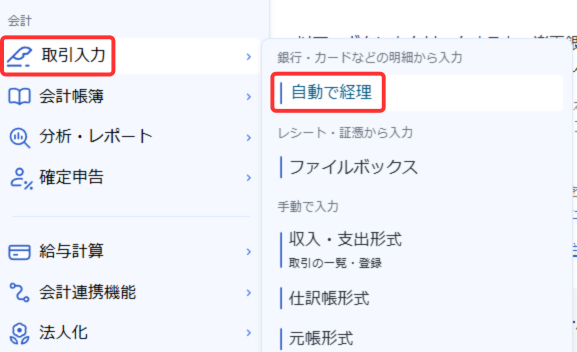
【手順2】詳細ボタンを押し、登録画面を開く
次に詳細ボタンを押し、明細の登録画面を開きます。

【手順3】取引を登録する
詳細ボタンを押すと取引登録の画面が開きますので、勘定科目を選択するなどして仕訳をします。

これで取引登録は完了です!
「借入金の元本と利息がまとめて1つの明細になっている場合はどうすれば・・・?」
「勘定科目に現金が登録できない・・・」
という声が聞こえてきたので、上記のような場合の登録方法を詳しく解説した記事をご用意しました。
借入金の元本と利息を分けて登録したい!という一つの明細を複数行に分けて仕訳をする方法を知りたい方はこちらの記事をご覧ください。
「勘定科目に現金が登録できなくて困っている」方は下記のご説明をご覧ください。
しかし、これではまだまだ、freeeの本領を発揮できていません。
他にもまだまだfreeeの便利機能がありますので是非活用なさってください!
「自動登録ルール」を使って「自動で経理」をより簡単に、時間をかけず行う方法を身に着けていきましょう!
【相談無料】まずはお気軽に問い合わせください
初回無料のご相談をオンライン(ZOOMなど)や電話で受け付けております。
- freeeを導入してみたけど経理の効率化が進んでいない
- 自計化したいが設定が難しくてできない
という方は、ぜひ一度ご相談いただけたら幸いです。
また、クラウド会計のデータを経営に活用する「税務顧問契約」のサービスも提供しております。
弊社は福岡県にありますが、オンラインで全国対応させていただいております。
まずは下記フォームよりお問合せをお待ちしております。
\24時間365日受付中 /
『経理のDX化』のサービス内容・料金については、下記のページをご覧ください。

佐藤 修一
税理士法人Accompany 代表
(九州北部税理士会福岡支部所属:登録番号028716) 公認会計士・税理士。全国の中小企業にこれまでクラウド会計導入実績累計300社超、クラウド会計導入率70%超。2022年freee西日本最優秀アドバイザー、マネーフォワードプラチナメンバー。 (株)インターフェイス主催第18回経営支援全国大会優秀賞。 全国各地の中小企業に対して、会計から利益とキャッシュを稼ぐ力を高め、キャッシュフローを重視した節税提案、利益とキャッシュを稼ぐ力を高めるサポートや事業再生支援を行っている。 総勢30名のスタッフで「Warm Heart(温かい心)&Cool Head(冷静な頭)」をコンセプトに個々のお客様ごとにカスタマイズしたお客様に寄り添うサービスを提供している。